Een trage laptop: iedereen heeft het wel eens meegemaakt, maar niemand wordt er blij van. Na een aantal jaar trouwe dienst begeeft de hardware van iedere laptop het, en moet je gelijk een nieuwe kopen. Toch?
Nee hoor! Een trage laptop sneller maken is helemaal niet zo lastig als je zou denken. Het kan de levensduur van je laptop zo lang mogelijk strekken, en dus een hoop geld besparen. Hoe je dat doet? We geven je een paar handige tips!Hoe kun je je trage laptop sneller maken?
Als jij helemaal klaar bent met die slome laptop dan hebben wij goed nieuws voor je. Bij Top-X hebben we namelijk veel ervaring met slome en trage laptops en daarom weten we ook wat de beste oplossingen zijn. In onderstaande sectie delen we stuk voor stuk de beste oplossingen voor een trage laptop.
1. Je trage laptop opschonen
Allereerst is het belangrijk om eens goed te kijken naar wat voor programma’s je allemaal hebt geïnstalleerd. Waar mensen vaak denken dat de hardware het probleem is bij een ouder wordende laptop, is het vaak zo dat de software vooral de beperkende factor is.
Door de jaren heen heb je waarschijnlijk tientallen verschillende programmaatjes geïnstalleerd. Dit is vaak om maar één bestand te kunnen openen, of misschien een game die je al een jaar niet hebt gespeeld. De aanwezigheid van dit soort programma’s of games kan een grote impact hebben op de prestaties van je laptop, zelfs als je ze niet aanraakt. Bijvoorbeeld doordat ze op de achtergrond updates uitvoeren, of omdat je computer langs deze bestanden heen moet zoeken naar de juiste opslaglocaties.
Allemaal ingewikkelde praat, dat begrijpen we. Gelukkig is de oplossing voor dit soort onnodige programma’s simpel genoeg. Je kan natuurlijk alle programma’s zelf verwijderen, door op de windows toets te drukken en ‘programma’s verwijderen’ in te typen - maar dat kost wel veel tijd en moeite. Ook verwijdert dit vaak niet de achterliggende bestanden die bij het programma horen, zoals de automatische update-software. Dit is nou juist wat je wel moet verwijderen om je trage laptop op te schonen.
Een trage laptop sneller maken kan je ook gewoon doen met behulp van software. Een aantal programma’s die wij kunnen aanraden zijn CCleaner of Geek Uninstaller. Deze programma’s nemen zelf heel weinig ruimte in beslag, en kunnen je na één druk op de knop vertellen welke programma’s je het minst gebruikt, en welke daarvan je laptop het meest belasten. Ook het verwijderen van de programma’s is makkelijk: niet alleen de programma’s zelf, maar ook alle bestanden die ermee worden geassocieerd, worden verwijderd. Dit maakt je laptop gelijk enorm veel sneller.
2. Bestanden verwijderen om je laptop prestaties te verbeteren
Ook bestanden, zoals films, foto’s en tekstdocumenten kunnen schadelijk zijn voor de snelheid waarmee je laptop opstart of programma’s laadt. Treesize Free is een gratis programma die duidelijk laat zien welke mappen het grootst zijn.
Hiermee je laptop sneller maken is erg simpel: Misschien heb je ooit een film gedownload van tientallen GB’s, terwijl je hem al hebt gezien. Ook bestanden die je ooit voor school hebt gebruikt zijn vaak rijp voor de prullenbak. Doordat je de bestanden in volgorde van groot naar klein te zien krijgt, is het makkelijk te bepalen welke je het beste kunt verwijderen.
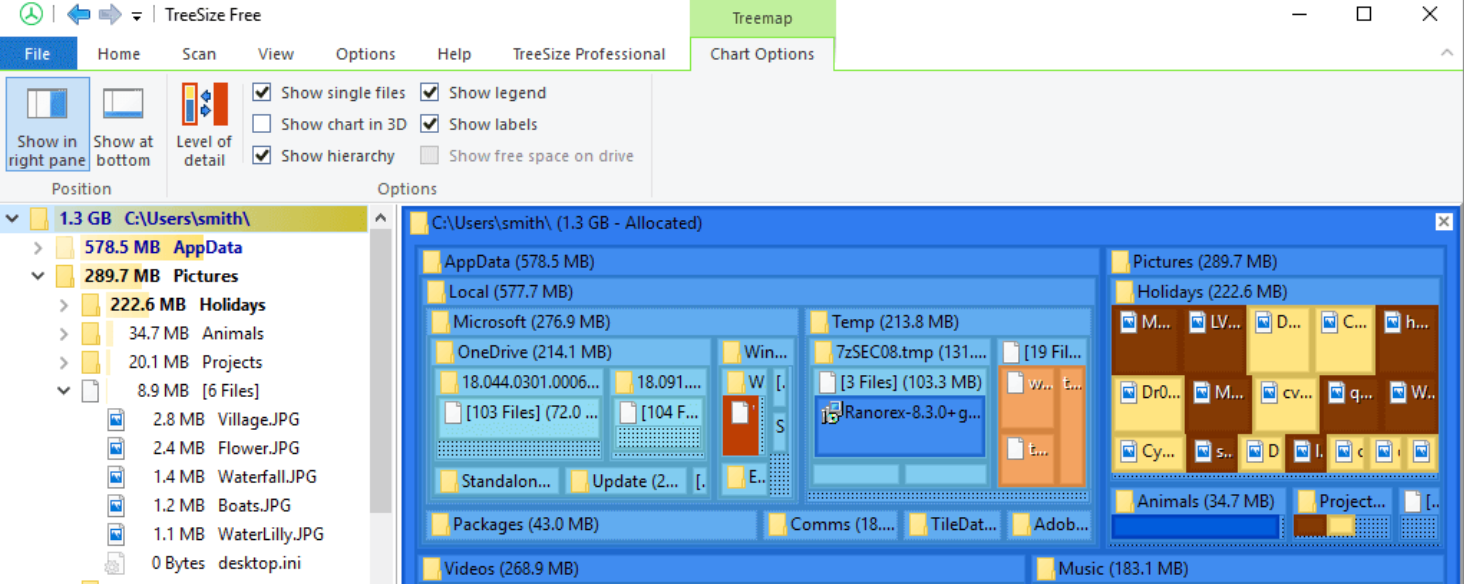
Via TreeSize Free zie je eenvoudig en snel welke programma's de meeste ruimte op je horde schijf gebruiken
Klik in Treesize Free gewoon op je harde schijf, en je ziet in een oogopslag waar je harde schijf het het zwaarst te verduren krijgt.
3. Automatisch opstarten uitzetten voor onnodige programma’s
Een gemiddelde laptopgebruiker zal het wel herkennen: net wanneer je denkt dat je laptop is opgestart, komen er ineens nog allemaal programma’s naar voren. Vooral antivirussen, gaming apps zoals Steam en Epic Games, en bijvoorbeeld Spotify zijn berucht om het automatisch opstarten. Dat terwijl je er helemaal niet om hebt gevraagd. Je kan je vast voorstellen dat het automatische opstarten van dit soort programma’s veel invloed heeft op de snelheid van je laptop. Daarom gaan we samen kijken hoe we dit kunnen voorkomen.
Bij sommige programma’s, zoals Spotify en Steam, kun je het automatisch opstarten makkelijk uitzetten in de app zelf. Ga naar instellingen en zoek een optie voor automatisch opstarten. Lukt het niet om dit bij sommige programma’s te vinden? Geen paniek! Hieronder zie je het stappenplan dat altijd werkt.
Stappenplan automatisch opstarten uitzetten:
- Ga naar Taakbeheer (Control + Shift + Escape)
- Klik op het tabblad ‘opstarten’
- Hier zie je een lijst met alle programma’s die automatisch op (kunnen) starten.
- Zie je een programma dat van jou niet per se op hoeft te starten, zoals Spotify of de Epic Games Launcher? Klik er dan op, en klik rechts onderin beeld op ‘uitzetten’.
- Ziezo! Je laptop zal nu vele malen sneller opstarten dan voorheen, en na het opstarten kun je gelijk aan de slag zonder onderbroken te worden door irritante programma’s.
4. Onderdelen vervangen / uitbreiden
Als jij echt een snellere laptop wilt dan kun je er ook voor kiezen om je laptop uit te breiden met extra onderdelen. Dit is wel een duurdere optie maar zorgt er wel voor dat je het maximale uit je trage laptop haalt.
SSD
Als je het echt groots aan wil pakken, is het zeker te overwegen om een aantal onderdelen van je laptop te vervangen om je Windows 10 laptop sneller te maken. Onderdelen die je het beste kunt vervangen om een oude trage laptop sneller te maken, zijn vaak de HDD (harde schijf) en het werkgeheugen. Door een harde schijf te vervangen voor een SSD, verplaats je het systeem van een trage ouderwetse schijf naar een supersnelle variant. Hierdoor kan je laptop wel 10 keer zo snel opstarten.
Wil je je Windows 10 laptop sneller maken? Door de systeemschijf te vervangen voor een SSD doe je dit in een paar minuten. Het proces verschilt per laptop, dus een algemene uitleg geven is niet mogelijk. Wel kunnen we de volgende tips meegeven:
- Je laptop prestaties verbeteren door het vervangen van laptop onderdelen is lastig en vereist alle voorzichtigheid. Weet je niet zeker of het je gaat lukken om dit zelf te doen? Dan kun je altijd naar een computerspeciaalzaak toe, die het vaak voor een paar tientjes voor je oplossen.
- Het vervangen van je oude harde schijf voor een SSD kan helaas niet zonder dat je al je data kwijtraakt. Je kan het natuurlijk altijd back-uppen voor de operatie - dat doe je zo. (<-- link naar eventueel ander artikel)
- Zorg altijd dat je een SSD koopt die genoeg opslagruimte heeft. Je kan naast de SSD namelijk niet nog meer onderdelen installeren om je opslagruimte uit te breiden, dus vol is vol.
- Investeer niet al te veel in een laptop die sowieso al bijna aan vervanging toe is. Als ook andere onderdelen van de laptop zoals de processor of videokaart te oud en traag zijn, is het financieel gezien verstandiger om een nieuwe laptop te kopen.
- Als je je laptop sneller maken wilt, adviseren we om eerst de vorige drie stappen te volgen - deze zijn immers gratis en risicovrij. Als je laptop dan nog steeds niet snel genoeg is, kun je overwegen om de hardware te upgraden.
- Bij een SSD in je laptop plaatsen heb je vaak een Serial ATA-kabel nodig, die wordt niet standaard meegeleverd bij de meeste SSD’s. Handig om deze dus te bestellen voor je een SSD koopt.
RAM-geheugen uitbreiden
Naast de harde schijf vervangen is het ook mogelijk om je werkgeheugen uit te breiden. Dit is wat makkelijker om zelf te doen dan een SSD plaatsen, en je hoeft er niet al je gegevens voor over te zetten naar een nieuwe schijf. RAM-geheugen uitbreiden kost vaak rond de 30,- voor 4GB extra. Een aantal tips:
- Net als bij een SSD raden we aan alleen je RAM geheugen te vervangen als je zeker weet dat het goed gaat. Het is immers best lastig, en het kan grote gevolgen hebben voor je laptop als het niet goed gaat.
- Het werkgeheugen van een laptop zorgt er vooral voor dat je meerdere programma’s tegelijk kan draaien op je laptop. Ideaal voor mensen die Word samen met 20 internettabladen open hebben staan, maar de ‘klokprestaties’ (bijvoorbeeld hoe soepel een game draait en hoe snel je programma’s openen) verbeteren niet veel.
5. Een adblocker gebruiken op internet
Het merendeel van het internet dat wordt verbruikt als je een webpagina laadt, bestaat uit reclames. Deze kunnen bovendien je privacy in het geding brengen. Het installeren van een adblocker, zoals Adblock Plus, kan ervoor zorgen dat pagina’s tot wel 3 keer sneller laden dan normaal. En je hebt geen last meer van vervelende pop-ups en reclames die de website er onoverzichtelijk uit laten zien. Een win-win oplossing dus voor sneller surfen over het web!

